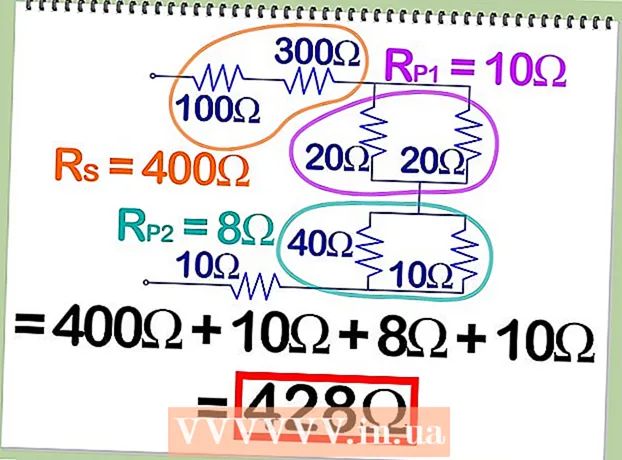Autor:
Sara Rhodes
Erstelldatum:
15 Februar 2021
Aktualisierungsdatum:
1 Juli 2024

Inhalt
Haben Sie Probleme beim Herunterladen von Spielen auf Steam? Dann sind Sie bei uns genau richtig. Nachdem Sie diesen Schritt-für-Schritt-Artikel gelesen haben, können Sie in einer Stunde mit dem Spielen beginnen.
Schritte
 1 Registrieren Sie ein kostenloses Konto bei Steam. Wenn Sie noch keine haben, besuchen Sie http://store.steampowered.com/.
1 Registrieren Sie ein kostenloses Konto bei Steam. Wenn Sie noch keine haben, besuchen Sie http://store.steampowered.com/.  2 Steam installieren. In der oberen rechten Ecke der Startseite sollte sich eine graue oder grüne Schaltfläche "Steam herunterladen" befinden. Klicken Sie darauf und folgen Sie den Installationsanweisungen.
2 Steam installieren. In der oberen rechten Ecke der Startseite sollte sich eine graue oder grüne Schaltfläche "Steam herunterladen" befinden. Klicken Sie darauf und folgen Sie den Installationsanweisungen.  3 Gehen Sie auf die Seite "Shop". Starten Sie den Steam-Client und klicken Sie dann oben im Fenster auf die Schaltfläche Store. Dadurch gelangen Sie auf die Startseite des Shops.
3 Gehen Sie auf die Seite "Shop". Starten Sie den Steam-Client und klicken Sie dann oben im Fenster auf die Schaltfläche Store. Dadurch gelangen Sie auf die Startseite des Shops.  4 Wählen Sie aus, wonach Sie suchen. Wenn Sie Spiele kaufen möchten, suchen Sie auf dieser Seite nach dem gewünschten Spiel. Wenn Sie ein kostenloses / kostenpflichtiges Spiel herunterladen möchten, lesen Sie weiter.
4 Wählen Sie aus, wonach Sie suchen. Wenn Sie Spiele kaufen möchten, suchen Sie auf dieser Seite nach dem gewünschten Spiel. Wenn Sie ein kostenloses / kostenpflichtiges Spiel herunterladen möchten, lesen Sie weiter. 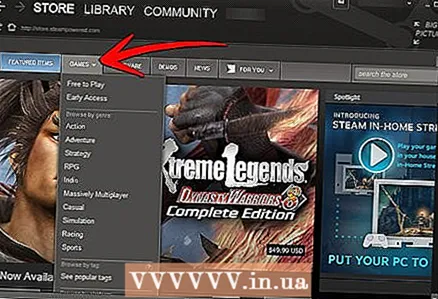 5 Bewegen Sie den Mauszeiger über die Registerkarte Spiele. Danach erscheint ein Dropdown-Menü, in dem es viele Optionen mit verschiedenen Spielgenres gibt. Klicken Sie auf die Option "Kostenlos", um zur Seite der kostenlosen Spiele zu gelangen. Wenn Sie ein Spiel kaufen möchten, wählen Sie ein Genre (Action, RPG, Strategie oder was auch immer).
5 Bewegen Sie den Mauszeiger über die Registerkarte Spiele. Danach erscheint ein Dropdown-Menü, in dem es viele Optionen mit verschiedenen Spielgenres gibt. Klicken Sie auf die Option "Kostenlos", um zur Seite der kostenlosen Spiele zu gelangen. Wenn Sie ein Spiel kaufen möchten, wählen Sie ein Genre (Action, RPG, Strategie oder was auch immer). 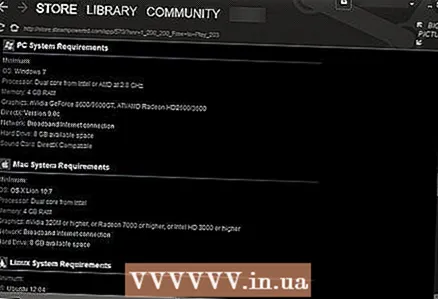 6 Stellen Sie sicher, dass der Computer das Spiel ausführen kann. Nachdem Sie ein Spiel ausgewählt haben, öffnen Sie seine Seite im Store und scrollen Sie ganz nach unten. Es sollte einen Abschnitt mit den Systemanforderungen für Mac und Windows geben. Es zeigt die Computeranforderungen an, damit Sie ohne Probleme spielen können. Wenn Ihr Computer nicht einmal die Mindestanforderungen erfüllt, empfehlen wir Ihnen, dieses Spiel nicht zu kaufen. Aber die Entscheidung liegt bei Ihnen.
6 Stellen Sie sicher, dass der Computer das Spiel ausführen kann. Nachdem Sie ein Spiel ausgewählt haben, öffnen Sie seine Seite im Store und scrollen Sie ganz nach unten. Es sollte einen Abschnitt mit den Systemanforderungen für Mac und Windows geben. Es zeigt die Computeranforderungen an, damit Sie ohne Probleme spielen können. Wenn Ihr Computer nicht einmal die Mindestanforderungen erfüllt, empfehlen wir Ihnen, dieses Spiel nicht zu kaufen. Aber die Entscheidung liegt bei Ihnen.  7 Kaufen / Laden Sie das Spiel herunter. Wenn Sie der Meinung sind, dass der Computer die Anforderungen für ein normales Spiel erfüllt, kehren Sie zum Seitenanfang zurück. Je nachdem, ob das Spiel kostenlos ist oder nicht, gibt es eine grüne Schaltfläche "Spielen" oder "In den Warenkorb". Klick es an. Wenn das Spiel kostenlos ist, befolgen Sie die Anweisungen zur Installation und warten Sie, bis der Download abgeschlossen ist. Wenn Sie das Spiel kaufen müssen, folgen Sie den Anweisungen im nächsten Schritt.
7 Kaufen / Laden Sie das Spiel herunter. Wenn Sie der Meinung sind, dass der Computer die Anforderungen für ein normales Spiel erfüllt, kehren Sie zum Seitenanfang zurück. Je nachdem, ob das Spiel kostenlos ist oder nicht, gibt es eine grüne Schaltfläche "Spielen" oder "In den Warenkorb". Klick es an. Wenn das Spiel kostenlos ist, befolgen Sie die Anweisungen zur Installation und warten Sie, bis der Download abgeschlossen ist. Wenn Sie das Spiel kaufen müssen, folgen Sie den Anweisungen im nächsten Schritt. 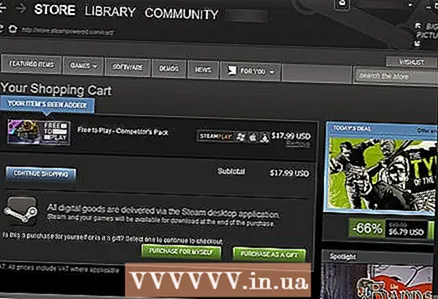 8 Kaufe das Spiel. Wenn Sie nur eine Kopie des Spiels kaufen und es selbst mitnehmen, klicken Sie auf "Für sich selbst kaufen". Geben Sie Ihre Kreditkartenabrechnungsinformationen ein, akzeptieren Sie die Bedingungen der Lizenzvereinbarung und klicken Sie dann auf die Schaltfläche Kaufen. Das ist alles. Danach steht das Spiel zur Installation zur Verfügung, aber es liegt an Ihnen, ob Sie dies jetzt tun oder auf später verschieben.
8 Kaufe das Spiel. Wenn Sie nur eine Kopie des Spiels kaufen und es selbst mitnehmen, klicken Sie auf "Für sich selbst kaufen". Geben Sie Ihre Kreditkartenabrechnungsinformationen ein, akzeptieren Sie die Bedingungen der Lizenzvereinbarung und klicken Sie dann auf die Schaltfläche Kaufen. Das ist alles. Danach steht das Spiel zur Installation zur Verfügung, aber es liegt an Ihnen, ob Sie dies jetzt tun oder auf später verschieben.  9 Spielen! Nach dem Kauf des Spiels kehren Sie automatisch zur Spielebibliothek zurück. Machen Sie sich keine Sorgen, wenn dies nicht der Fall ist. Schauen Sie einfach oben im Client-Fenster nach. Neben dem Store-Button befindet sich eine Library-Schaltfläche. Klicken Sie darauf und finden Sie Ihr Spiel. Wenn das Spiel heruntergeladen ist, klicken Sie auf die Schaltfläche "Spielen".
9 Spielen! Nach dem Kauf des Spiels kehren Sie automatisch zur Spielebibliothek zurück. Machen Sie sich keine Sorgen, wenn dies nicht der Fall ist. Schauen Sie einfach oben im Client-Fenster nach. Neben dem Store-Button befindet sich eine Library-Schaltfläche. Klicken Sie darauf und finden Sie Ihr Spiel. Wenn das Spiel heruntergeladen ist, klicken Sie auf die Schaltfläche "Spielen".
Tipps
- Wenn du die Kreditkarte einer anderen Person verwendest (z. B. deiner Eltern), frage sie, ob sie Geld auf ihrem Konto haben.
Warnungen
- Versuchen Sie nicht, ein Spiel zu kaufen, wenn nicht genügend Guthaben auf der Karte vorhanden ist. Wenn es sich um eine Bankkarte handelt, kann die Bank eine Gebühr für Mehrausgaben auf dem Konto erheben, die etwa 30 US-Dollar (1.800 Rubel) kostet.
Was brauchst du
- Computer mit Internetzugang
- Ein Konto mit Administratorzugriff oder ein Benutzerkonto mit der Möglichkeit, neue Programme zu installieren.